Konversi EML menjadi XLS
Cara mengonversi file email EML ke spreadsheet XLS menggunakan perangkat terbaik dan langkah-langkah panduan.
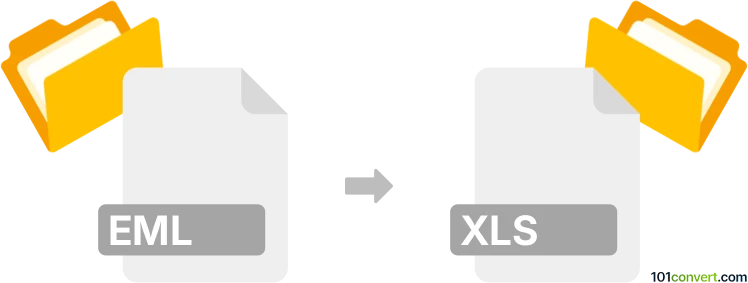
Bagaimana mengkonversi eml ke xls berkas
- Lainnya
- Belum ada peringkat.
101convert.com assistant bot
3hr
Memahami format file eml dan xls
EML files adalah file pesan email yang dibuat oleh klien email seperti Microsoft Outlook, Windows Mail, atau Mozilla Thunderbird. Mereka menyimpan isi email, termasuk lampiran, header, dan format, dalam format teks biasa mengikuti standar MIME RFC 822.
XLS files adalah dokumen spreadsheet yang dibuat oleh Microsoft Excel. Mereka menyimpan data dalam bentuk tabel, mendukung rumus, grafik, dan pemformatan. XLS adalah format file biner yang digunakan oleh versi Excel sebelum 2007.
Mengapa mengubah eml ke xls?
Mengubah EML ke XLS berguna ketika Anda perlu mengekstrak dan mengatur data email—seperti pengirim, penerima, subjek, dan tanggal—ke dalam spreadsheet untuk analisis, pelaporan, atau arsip.
Cara mengubah eml ke xls
Konversi langsung dari EML ke XLS tidak didukung secara native oleh kebanyakan perangkat lunak. Proses biasanya melibatkan dua langkah:
- Ekstrak data email dari file EML, sering kali dengan mengekspor ke format CSV atau TXT.
- Impor data yang diekstrak ke Excel dan simpan sebagai XLS.
Perangkat lunak yang direkomendasikan untuk konversi eml ke xls
Aid4Mail adalah alat yang kuat untuk mengekstrak data dari file EML dan mengekspornya ke format yang kompatibel dengan Excel. Ia memungkinkan pemrosesan batch dan dapat mengekspor bidang email langsung ke CSV, yang kemudian dapat dibuka di Excel dan disimpan sebagai XLS.
Alternatifnya, Anda dapat menggunakan OnlineConvertFree atau CoolUtils Total Mail Converter untuk proses yang lebih otomatis.
Langkah-langkah konversi menggunakan Aid4Mail
- Buka Aid4Mail dan pilih file EML Anda sebagai sumber.
- Pilih Export dan pilih CSV sebagai format output.
- Konfigurasikan bidang email yang ingin diekspor (misalnya From, To, Subject, Date).
- Mulai proses ekspor.
- Buka file CSV yang dihasilkan di Microsoft Excel.
- Pilih File → Save As dan pilih XLS sebagai tipe file.
Tips untuk keberhasilan konversi
- Periksa data yang diekspor untuk masalah pemformatan sebelum menyimpan sebagai XLS.
- Jika Anda memiliki lampiran, pertimbangkan untuk mengekstraknya secara terpisah.
- Untuk batch besar, gunakan perangkat lunak yang mendukung otomatisasi dan pemrosesan batch.
Ringkasan
Meskipun tidak ada konversi langsung dari EML ke XLS, menggunakan alat seperti Aid4Mail atau CoolUtils Total Mail Converter untuk mengekspor data email ke CSV lalu menyimpannya sebagai XLS di Excel adalah metode paling efektif. Pendekatan ini memastikan data email Anda terorganisir dan siap untuk analisis dalam bentuk spreadsheet.
Catatan: Catatan konversi eml ke xls ini tidak lengkap, harus diverifikasi, dan mungkin mengandung ketidakakuratan. Silakan pilih di bawah ini apakah Anda merasa informasi ini bermanfaat atau tidak.